用ps制作华丽金字
2024-02-11 17:15作者:下载吧
先看效果图。

新建文档,尺寸自定,#161515, #71777b直线渐变。新建文档,4x4像素,用1像素白色画笔点几下,定义图案。
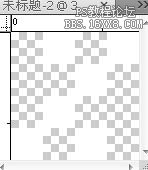
回到原文档,背景添加图层样式。

输入文字。
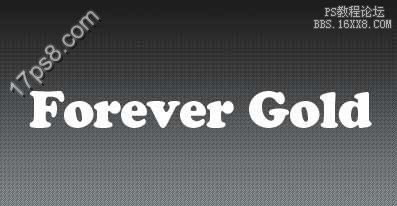
添加图层样式。


效果如下。

文字变为斜体,Ctrl+J复制一层,添加图层样式。
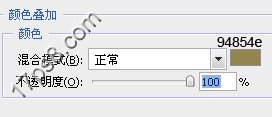
隐藏其它样式,将文字向下挪4像素。

右击小红框,创建图层,图层面板如大红框内所示。
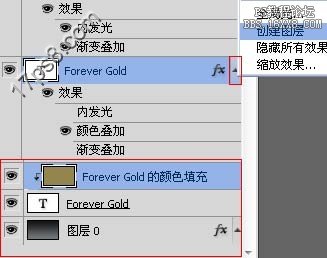
选择分离层,用减淡工具加亮底部。

缩小画笔尺寸,继续加亮其它部位。

把文字加深一下。

合并除背景外所有层,添加图层样式。


效果如下。

建新层,填充黑色,图层模式滤色,滤镜>渲染>镜头光晕。接着用色阶调整一下光照范围。

合并所有层,锐化一下,最终效果如下。
